Apa Itu File .DAT & Cara Membukanya

Apa itu file DAT dan apa pentingnya hal yang sama. Baca ini untuk mengetahui cara membuka file DAT di Windows 10
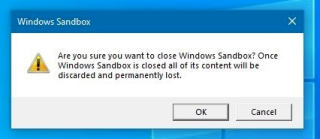
Windows telah membawa kemajuan baru di bidang sistem operasi. Salah satu iterasi utamanya yang diperkenalkan dengan pembaruan Windows 10 Mei 2019 adalah program Sandbox. Pada dasarnya, ini adalah lingkungan yang ringan dari instalasi utama Anda untuk menjalankan file yang dapat dieksekusi yang mencurigakan atau untuk menguji perangkat lunak pihak ketiga.
Untuk memeriksa aplikasi yang berpotensi dipertanyakan, pengembang sebelumnya membuat replika OS menggunakan gambar untuk menjalankan file mencurigakan di lingkungan yang terisolasi. Sementara Windows 10 Sandbox dirancang dengan tujuan untuk membantu pemula melakukan pengujian tanpa mempengaruhi PC host atau memiliki pengetahuan teknis hardcore.

Bagaimana Pembaruan Windows 10 – Sandbox Bekerja?
Program Sandbox adalah sejenis Mesin Virtual yang menggunakan virtualisasi Hypervisor dan Perangkat Keras Microsoft untuk menciptakan lingkungan yang terisolasi atau kernel soliter terpisah dari citra OS sistem host. Tugas apa pun yang Anda lakukan dalam sesi kotak pasir ini, tetap independen dari sistem host.
Bagian terbaik dari Pembaruan Windows 10 – Sandbox adalah instalasi mungilnya (hanya 100 MB), Penjadwal Kernel terintegrasi bersama dengan sistem manajemen memori yang sangat efisien. Aplikasi Sandbox bersifat sekali pakai, segera setelah Anda menutup Jendela Sandbox, semua sumber daya yang dialokasikan akan dihapus. Pengguna dapat menguji perangkat lunak dan menjalankan file yang dapat dieksekusi di lingkungan yang terisolasi ini. Ini akan muncul sebagai jendela kecil di layar Desktop Anda di mana Anda dapat menyalin file yang dapat dieksekusi dari mesin host Anda ke Windows Sandbox Virtual Machine dan menginstal perangkat lunak.
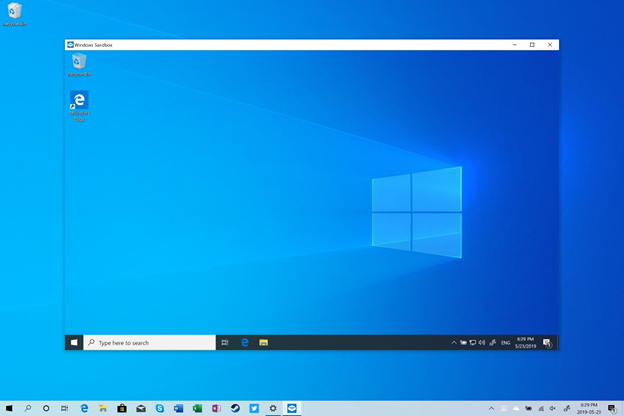
Spesifikasi Diperlukan Untuk Mengatur dan Menggunakan Windows 10 Sandbox
Pengguna yang memiliki Windows 10 Home edition tidak dapat memanfaatkan program Sandbox, itu akan memerlukan Windows 10 Pro, Enterprise Insider build 18305 atau yang lebih baru dengan spesifikasi berikut:
Bagaimana Cara Mengatur Windows 10 Sandbox?
Untuk mengatur aplikasi Sandbox di Windows 10 Anda, ikuti metode langsung:
| Set-VMProcessor -VMName -ExposeVirtualizationExtensions $true |
5. Sistem akan menginstal fitur, reboot sistem untuk menyelesaikan proses instalasi.
Bukankah cukup mudah untuk mengatur aplikasi Windows 10 Sandbox? Memanfaatkannya jauh lebih mudah dari ini.
Bagaimana Cara Menggunakan Fitur Windows 10 Sandbox?
Sekarang setelah Anda berhasil menginstal program Sandbox di Windows Anda, langkah selanjutnya adalah mengetahui cara menggunakannya untuk mulai menguji perangkat lunak pihak ketiga.
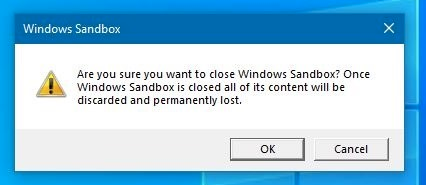
Menjalankan Windows 10 Sandbox adalah solusi satu atap untuk menginstal perangkat lunak pihak ketiga atau membuka lampiran mencurigakan lainnya di wadah tervirtualisasi tanpa memengaruhi sistem host.
Namun, melindungi PC Anda dari virus dan malware lain yang mungkin masuk melalui browser biasa Anda saat penginstalan, tidak akan membahayakan. Jadi, pastikan Anda sudah memiliki Perangkat Lunak Antimalware yang kuat yang diunduh di PC Anda.
PILIHAN YANG DIREKOMENDASIKAN: Pelindung Sistem Tingkat Lanjut
Advanced System Protector adalah utilitas Windows khusus untuk melindungi sistem Anda dari virus dan konten berbahaya lainnya. Perangkat lunak ini dirancang dengan kombinasi ideal dari teknik Antivirus, Antispyware & Antimalware yang menawarkan perlindungan menyeluruh ke PC. Hanya perlu beberapa klik untuk secara aktif menghapus ancaman yang mencurigakan & tidak aman yang dapat merusak komputer Anda. Aplikasi Windows menyediakan Perlindungan Web lengkap, menghapus semua adware & spyware yang tidak diinginkan untuk memastikan keamanan sejati saat menjelajah. Aplikasi ini menyediakan beberapa mode pemindaian yang membersihkan komputer Anda dengan kecepatan tinggi dibandingkan perangkat lunak Antivirus lain untuk Windows yang tersedia di pasaran.
Tidak seperti perangkat lunak lain dalam kategori yang sama, database Advanced System Protector diperbarui secara berkala sehingga tidak ada malware atau ancaman terbaru yang dapat membahayakan PC Anda.
Anda dapat membaca tentang fitur dan manfaat lainnya di sini !
Kami tahu berapa kali kami berpikir sebelum menjalankan file yang dapat dieksekusi yang mencurigakan di sistem kami. Namun, dengan Windows Sandbox Anda tidak perlu khawatir menjalankan file tidak tepercaya di sistem Anda, karena memungkinkan pengguna untuk menjalankan perangkat lunak apa pun tanpa memodifikasi sistem host Anda. Windows 10 Sandbox adalah OS yang dicitrakan secara virtual, sangat aman, efisien, dan sekali pakai dengan sumber daya minimal. Itu selalu lucu untuk melihat apa yang mungkin didapat Microsoft di pembaruan Windows 10 berikutnya.
Bisakah Ini Menjadi Alternatif Virtualisasi yang Sempurna? Lihat opsi lain yang serupa dengan Windows 10 Sandbox !
Apa itu file DAT dan apa pentingnya hal yang sama. Baca ini untuk mengetahui cara membuka file DAT di Windows 10
Pelajari cara menghapus Pagefile.sys di Windows 10 dengan langkah-langkah sederhana. Hapus file tersebut dan hemat ruang disk Anda.
Blog ini akan membantu pembaca memperbaiki Kesalahan “Mengekstrak File Ke Lokasi Sementara” 1152 Di Windows 11/10 untuk meningkatkan stabilitas sistem secara keseluruhan
Ingin mengonversi dokumen PDF Anda menjadi PPT yang menarik tetapi tidak tahu cara melakukannya? Anda telah menemukan informasi yang benar. Berikut cara untuk melakukannya.
Kunci dinamis adalah fitur tersembunyi yang tersedia di Windows 10. Kunci ini berfungsi melalui layanan Bluetooth. Banyak dari kita yang tidak mengetahui tentang fitur baru Windows 10 ini. Jadi, dalam artikel ini, kami telah menunjukkan kepada Anda bagaimana Anda dapat mengaktifkan fitur ini di PC Anda dan cara menggunakannya.
Blog ini akan membantu pengguna untuk memperbaiki masalah Recycle Bin Berwarna Abu-abu di PC Windows 11 mereka dengan metode yang direkomendasikan para ahli.
Blog ini akan membantu pembaca dengan semua metode penting untuk memperbaiki Masalah Miniport Xvdd SCSI Di Windows 10/11.
Blog ini berfokus pada metode pemecahan masalah untuk memperbaiki pesan kesalahan Windows Tidak Dapat Terhubung ke Printer pada PC Windows.
Artikel ini berfokus pada semua resolusi tentang cara memperbaiki kesalahan “eksekusi kode tidak dapat dilanjutkan karena vcruntime140 DLL hilang” pada PC Windows.
Jika Anda mencari penampil PDF yang tepat untuk PC Windows Anda sehingga Anda dapat bekerja dengan dokumen PDF Anda secara efisien, postingan ini akan membantu Anda.








